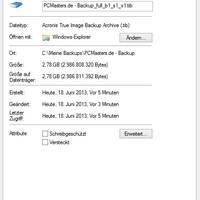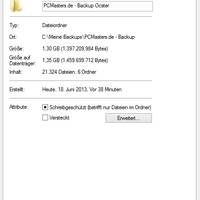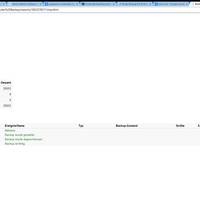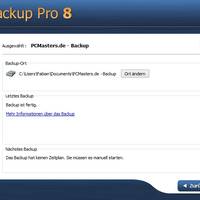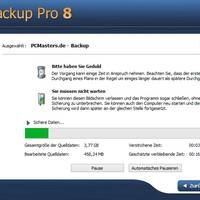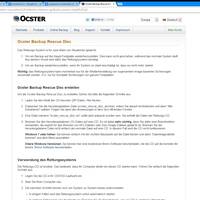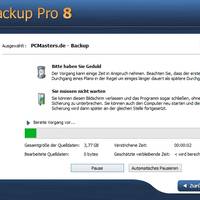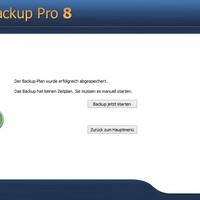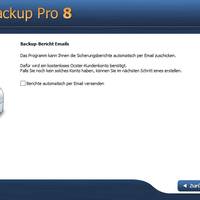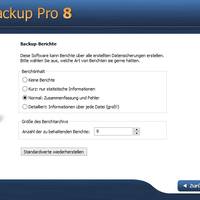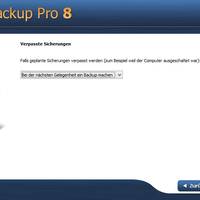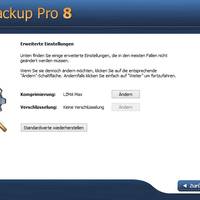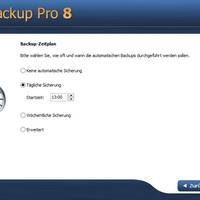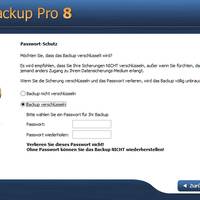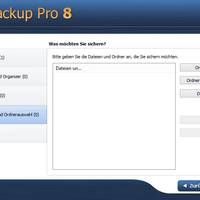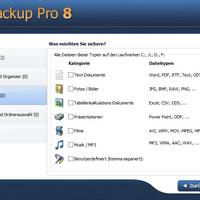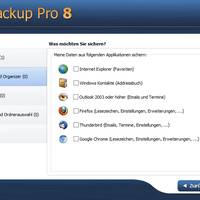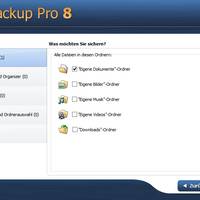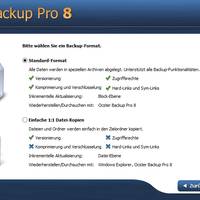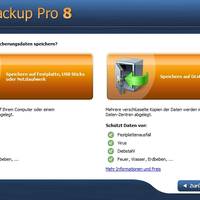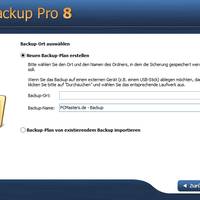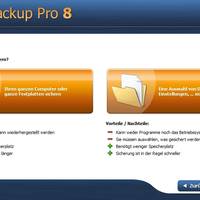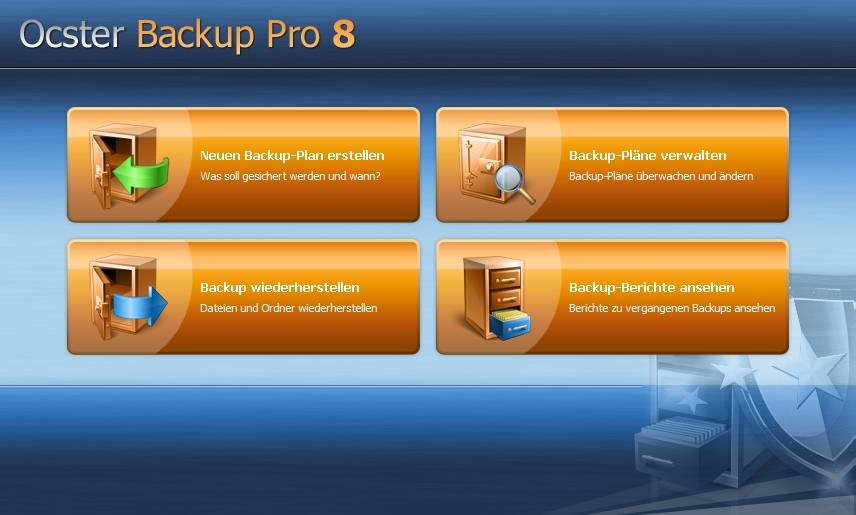
Nachdem alle drei Programme unseren Prüfstand durchlaufen haben, werden wir anhand der zuvor ermittelten Gesamtwertung den Sieger bestimmen. Dieser darf sich dann mit dem Titel „Programm des Monats Juli 2013“ schmücken. Im nächsten Monat könnt ihr dann wieder entscheiden, welche Programme wir testen und auf was wir besonders achten sollen. Doch das ist noch nicht alles: Dabei habt ihr auch die Möglichkeit etwas zu gewinnen. Was das sein wird, erfahrt ihr gegen Ende des Monats.
Früher oder später steht bei jedem Nutzer mal ein PC-Wechsel an. Die Frage lautet dann: „Wie kriege ich meine alten Daten auf den neuen Rechner?“ Klar: Eine Möglichkeit wäre es, alle notwendigen Daten auf einer externen Festplatte zu sichern, aber da hat man schnell mal die eine oder andere Datei vergessen. Leichter geht es mit einem Sicherungsprogramm wie Ocster Backup Pro 8. Das Programm sichert nicht nur alle oder ausgewählte Dateien, es verschlüsselt, verpackt und komprimiert die Sicherung auf Wunsch auch oder führt sie regelmäßig durch. Kleinere Sicherungen lassen sich unter anderem auch in der Cloud ablegen.
Wir möchten uns an dieser Stelle recht herzlich bei Ocster für die freundliche und problemlose Bereitstellung einer Testlizenz bedanken!
Mit Ocster Backup Pro 8 könnt ihr Sicherungen aller Systeme erstellen, die mindestens auf Windows XP oder Windows Server 2003 basieren. Es werden also auch Windows Vista, Windows 7, Windows 8, Windows Server 2008 und Windows Server 2012 (sowohl in 32-Bit als auch in 64-Bit Ausführung) unterstützt. Empfohlen werden darüber hinaus 512 MB Arbeitsspeicher (oder mehr) und mindestens 125 MB freier Festplattenspeicher für die Installation des Programms. Je nachdem wie leistungsstark euer System ist, werden Backups entsprechend schnell angefertigt. Ein neuer Prozessor und eine gute Festplatte sind hierfür unter anderem maßgebend.
Wir testeten Ocster Backup Pro 8 mit folgendem Desktop-PC:
- Prozessor: Intel Core i5-3550 auf 4,0 GHz übertaktet
- Grafikkarte: Nvidia Geforce GTX 580
- Arbeitsspeicher: 8 GB DDR3 RAM
- Betriebssystem: Windows 8 Pro x64
- SSD (System): OCZ Vertex 3, 120 GB, SATA 6 Gb/s
- Festplatte (Daten): Samsung EcoGreen F4, 1.500 GB, 5.400 RPM
Der Download des rund 24 MB großen Installers sollte auch bei schlechten Internetanbindungen nicht länger als wenige Minuten dauern. Bei einer guten Anbindung (16 Mbit/s oder mehr) ist der Download sogar innerhalb weniger Sekunden abgeschlossen. Ihr findet das Programm in unserem Downloadbereich oder auf der offiziellen Produktseite von Ocster. Sobald ihr das Setup gestartet habt, könnt ihr euch problemlos durch die Installation klicken. Nachdem ihr die Lizenzvereinbarungen akzeptiert habt müsst ihr das Installationsverzeichnis auswählen. Den Voreinstellungen könnt ihr ebenfalls bedenkenlos zustimmen und die Installation mit einem Klick auf „Installieren“ starten. Sobald der Vorgang abgeschlossen ist, kann das Setup geschlossen und das Programm gestartet werden.
Bevor es aber losgeht, haben wir noch einen Tipp zu den Editionen: Zwar gibt es keine spezielle Edition für Server oder Workstations (die im Übrigen auch gar nicht benötigt wird, da die Software auch zu Server-Betriebssystemen von Windows kompatibel ist), allerdings gibt es neben Ocster Backup Pro 8 noch eine kostenlose Version von Ocster Backup, die ebenfalls einiges auf Lager hat. Wer sich also bereits sicher ist, dass er kein Geld ausgeben aber seine Daten dennoch sichern möchte, der kann einen Blick auf Ocster Backup Free werfen.
Derzeit sind beide Editionen, sowohl die kostenlose als auch kostenpflichtige, nur online als Download erhältlich. Die UVP beträgt 39,99 Euro. Bis zum 24. Juni 2013 gibt es jedoch 50 Prozent Einführungsrabatt, sodass Ocster Backup Pro 8 für 19,99 Euro erhältlich ist. Per E-Mail erhaltet ihr einen Lizenzschlüssel, den ihr im Programm eingeben müsst. Für die Free-Version von Ocster Backup wird keine Lizenz benötigt, allerdings ist der Funktionsumfang im Vergleich zu Backup Pro 8 eingeschränkt.
Ocster Backup Pro 8 kommt mit einigen neuen Funktionen, die der Vorgänger noch nicht aufweisen konnte: Insgesamt sind fünf neue bzw. optimierte Funktionen mit an Bord. Eine davon dürfte für die meisten Nutzer besonders interessant sein: Eine neue Technologie namens „Infinite Reverse Incremental Backup“ ermöglicht die Erstellung von Backups, die bis zu 50 Prozent weniger Speicherplatz benötigen, als es bisher der Fall war. Auf euren Wunsch werden wir hierauf besonders achten und überprüfen, ob die Funktion auch hält was sie verspricht.
Das ist jedoch nicht alles. Nun endlich werden auch Festplatten mit mehr als 2 TB Speicherplatz unterstützt. Die Zeitplanung wurde erweitert und es wurden neue Optionen für die Sicherung eingebaut: So lässt sich der PC nach dem Sicherungsvorgang nun automatisch herunterfahren und der Schlafmodus wird während des Sicherungsvorgangs automatisch überwacht, sodass eurem Backup fast nichts in die Quere kommen kann.
Darüber hinaus bietet Ocster Backup Pro 8 die üblichen Funktionen: Image-Sicherungen einzelner Partitionen oder eines ganzen Datenträger sind möglich. Es lassen sich auch einzelne Ordner oder Dateien sichern, die sich im Übrigen auch in unterschiedlichen Speicherformaten absichern lassen. Wer gerne wöchentlich oder gar täglich Updates anlegen möchte, der kann dies mit wenigen Klicks einrichten. Es lässt sich eine alte Sicherung erweitern oder eine neue erstellen und dabei (wenn gewünscht) auch gleich die älteste Sicherung löschen.
Damit man das Backup nicht jede Woche per Hand einrichten muss, lassen sich unendlich viele Backup-Pläne erstellen. Vielleicht kommt euch folgendes Problem bekannt vor: Ihr habt eine Datei ausversehen unwiderruflich gelöscht und braucht diese wieder, habt sie aber nur in der letzten Sicherung gespeichert? Jetzt habt ihr mehrere Möglichkeiten: Entweder, ihr entpackt die gesamte Sicherung und kopiert die Datei auf euren Computer, was jedoch sehr umständlich und absolut nicht empfehlenswert ist, oder ihr bindet das Backup mit Ocster Backup Pro 8 als virtuelles Laufwerk ein und könnt dann – ohne die Sicherung vollständig entpacken zu müssen – auf die benötigte Datei zugreifen und auf euren PC kopieren. Anschließend das virtuelle Laufwerk einfach auswerfen und schon habt ihr euch einiges an Arbeit gespart. Gesicherte Partitionen oder gar ganze Laufwerke lassen sich vollständig wiederherstellen und für den Fall der Fälle lassen sich auch eine bootfähige Rettungs-CD oder ein Rettungs-USB-Stick erstellen, mit denen sich die Backups automatisch wiederherstellen lassen, wenn sich der Computer nicht mehr starten sollte.
Die Liste der Funktionen geht so weiter: Backups können verschlüsselt und nach mehreren Standards komprimiert werden. Browser, Windows-Kontakte und E-Mails können teilweise und vollständig gesichert werden. Für die einwandfreie Nachverfolgung gibt es zu jeder Sicherung einen Backup-Bericht. Dieser zeigt je nach Voreinstellung einige oder alle Arbeitsschritte und Auffälligkeiten oder Fehler, die während einer Sicherung auftraten, an.
Auf der nächsten Seite werdet ihr erfahren, ob die neue Technologie namens „Infinite Reverse Incremental Backup“ wirklich Backups erstellt, die um bis zu 50 Prozent weniger Speicherplatz benötigen als Backups von Konkurrenzprodukten.
Um zu überprüfen, wie gut die Infinite Reverse Incremental Backup-Technologie wirklich funktioniert, haben wir einen ca. 3,8 GB großen Ordner mit rund 20.000 gemischten Dateien (Bildern, Dokumenten, Videos, kleineren Programmen) herangezogen und diesen mit Ocster Backup Pro 8 und Acronis True Image 2013 gesichert. Laut Ocster sollte das Backup mit Backup Pro 8 um bis zu 50 Prozent kleiner sein, als das eines Konkurrenzprodukts. In unserem Falle war das Konkurrenzprodukt also Acronis True Image 2013. Stellt sich erstmal die Frage: Wie aktiviert man diese Technologie?
Die Antwort ist leicht: Gar nicht! Die Technologie ist fest integriert, weshalb immer so viel Speicherplatz wie nur möglich gespart wird. Ihr könnt bzw. müsst jedoch zwischen den Komprimierungsverfahren wählen, die alles andere als unwichtig für eine effektive Komprimierung sind. Wir nutzten im Test hierfür das Verfahren „LZMA Max“ (in Ocster Backup Pro 8) und die Einstellung „Komprimierung: Maximal“ in Acronis True Image 2013. Das hatte zwar zur Folge, dass die Erstellung der Backups länger dauert, allerdings erreicht man so das beste Ergebnis. Generell ist es wie folgt: Wer kompaktere Backups will, muss mehr Zeit einplanen. Vorausgesetzt euer System bietet genug Leistung, dann könnt ihr während dem Sicherungsvorgang ungehindert mit eurem PC im Internet stöbern oder zum Beispiel einen Film anschauen.
Der Backup, das mit Ocster Backup Pro 8 erstellt wurde, war nach rund 20 Minuten fertig und ist nach Abschluss des Vorgangs noch ca. 1,3 GB groß. Das Backup hingegen, das mit Acronis True Image 2013 erstellt wurde, ist nach der Sicherung mit vergleichbaren Einstellungen noch 2,78 GB groß. Das ist ein mäßiges Ergebnis rund doppelt so groß wie bei Ocster Backup Pro 8. Allerdings dauerte die Sicherung mit Ocster Backup Pro 8 auch vier Mal so lange wie die Sicherung mit True Image 2013.
Unter den meisten Umständen hält Ocster Backup Pro 8 das, was es verspricht. Natürlich gibt es auch Dateitypen, die sich schlecht komprimieren lassen, weil sie bereits stark komprimiert sind. Dann kann das Ergebnis auch weniger stark ausfallen. Der Zeitaufwand ist jedoch höher, wenn man Sicherungen so stark wie nur möglich komprimieren möchte. Die Infinite Reverse Incremental Backup-Technologie hat den Praxistest von unserer Seite eindeutig bestanden.
Solltet ihr ähnlich gute oder sogar schlechte Erfahrungen hiermit gemacht haben, so könnt ihr uns dies gerne jederzeit im Forum mitteilen. Wir freuen uns auf euer Feedback!
Ein Programm sollte nicht nur reichhaltig an Möglichkeiten sein, es sollte auch benutzerfreundlich und leicht zu verstehen sein und eine angenehmes Design aufweisen können. Ocster wirbt damit, dass zur Verwendung des Programms kein technisches Wissen notwendig sei. Aber ist die Bedienung wirklich so einfach zu erlernen wie Ocster es verspricht?
Ganz so leicht scheint es uns nicht: Man sollte in jedem Fall bereits etwas Zeit am Computer verbracht haben, alleine schon weil das Programm zu Beginn installiert werden muss. Dies ist zwar im Regelfall nicht besonders schwer, aber für so manchen unerfahrenen Nutzer kann dies bereits zum Problem werden. Durch den Assistenten wird man dann aber doch gut durch die Installation geleitet.
Das Hauptmenü ist sehr übersichtlich aufgebaut. In der Tat würde niemand, der ein Backup erstellen möchte, auf „Backup wiederherstellen“ klicken, sondern auf „Neuen Backup-Plan erstellen“, auch wenn dies etwas kompliziert formuliert zu sein scheint. Spätestens die Unterschriften sagen dem Nutzer dann, wohin man per Klick auf den jeweiligen Button gelangt: „Neuen Backup-Plan erstellen / Was soll gesichert werden und wann?“. Man merkt, dass man sich in der benutzerfreundlichen Gestaltung Mühe gegeben hat.
Sichtbar wird dies auch in vielen Menüs: Zu den meisten Auswahlmöglichkeiten werden visuell unter den Buttons die Vor- und Nachteile der jeweiligen Funktion aufgelistet. Die Vorteile eines Gesamtbackups sind zum Beispiel, dass das ganze System wiederhergestellt werden kann und alles gesichert wird. Die Nachteile hingegen sind, dass deutlich mehr Speicherplatz benötigt wird und die Sicherung mehr Zeit in Anspruch nimmt. Dies scheint unmissverständlich zu sein.
Unterstützt werden die ausführlichen Menüs von einem angenehmen Design in den Ocster-Farben Blau und Orange. Dementsprechend modern wirkt das Menü auch. In der Tat macht es viel Spaß, mit dem Programm zu arbeiten, wobei man sagen muss, dass es nichts Besonderes ist. Das Design ist eben das, was man sich von einem guten Programm erhofft, aber nichts was die Erwartungen übertreffen würde..
Die Benutzerfreundlichkeit ist gegeben. Dennoch muss man ein klein wenig technisches Know-how mitbringen, denn sonst kriegt man das Programm nicht einmal installiert. Beherrscht man jedoch die Grundlagen eines PCs, dann dürfte man mit Ocster Backup Pro 8 gut zurechtkommen, denn die Erklärungen sind zum größten Teil klar formuliert und das Programm leitet den Nutzer überwiegend durch alle Prozeduren.
Am Ende unseres Test können wir sagen: Ocster Backup Pro 8 ist zurecht ein Kandidat für den Programm des Monats-Award, nachdem uns bereits sein Vorgänger überzeugt hatte. Zwar wurde das Programm nur an wenigen Stellen erweitert, die Neuerungen und Verbesserungen sind jedoch zweifelsfrei sehr gut umsetzt. Die Infinite Reverse Incremental Backup-Technologie hält das was sie verspricht: Backups sind um bis zu 50 Prozent kleiner als in Konkurrenzprodukten. In unserem Test waren es sogar mehr als 50 Prozent.
Nicht nur die Neuerungen überzeugen: Die Installation ist leicht durchzuführen und Ocster hat keinerlei Werbung integriert. Die Benutzerfreundlichkeit ist fast wie versprochen – aber ohne Vorkenntnisse am Computer ist es einfach schwer, irgendetwas am PC zu machen, wovon man bisher keinerlei Ahnung hatte. Bonuspunkte gibt es für die Infinite Reverse Incremental Backup-Technologie, die eine absolute Neuerung darstellt und gegenüber anderen Programmen einen enormen Vorsprung bietet.
Der Preis für Ocster Backup Pro 8 liegt noch bis zum 24. Juni 2013 bei 19,99 Euro, da es einen Einführungsrabatt von 50 Prozent gibt. Die UVP von Ocster Backup Pro 8 liegt offiziell bei 39,99 Euro. Solltet ihr also Interesse an dem Programm haben, dann lohnt es sich noch rechtzeitig zuzuschlagen!
Wir bewerten Ocster Backup Pro 8 abschließend wie folgt:
Funktionsumfang: 17/20
Umsetzung: 28/30
Performance: 16/20
Benutzerfreundlichkeit: 13/15
Sonstiges: 10/15
Gesamtergebnis: 84/100